फ़ोटो की श्रृंखला पर फ़ोकस करना (फ़ोकस शिफ़्ट शूटिंग)
फ़ोटोग्राफ़ की किसी श्रृंखला पर स्वचालित रूप से अलग-अलग फ़ोकस करने के लिए फ़ोटो शूटिंग मेनू में [] आइटम का उपयोग करें। इस सुविधा का उपयोग उन फ़ोटो लेने के लिए किया जा सकता है जिनकी कॉपी बाद में कंप्यूटर पर बनाई जा सकती हो और तीसरे पक्ष के फ़ोकस-स्टैकिंग सॉफ़्टवेयर का उपयोग करके जोड़ा जा सकता है।
फ़ोकस शिफ़्ट शूटिंग विकल्प
|
विकल्प |
वर्णन |
|---|---|
|
[] |
शूटिंग शुरू करें। शूटिंग में प्रत्येक शॉट के साथ चयनित मात्रा में फ़ोकस दूरी बदलते हुए चयनित शॉट्स की संख्या ली जाती है। |
|
[] |
(अधिकतम 300) शॉट्स की संख्या चुने। |
|
[] |
प्रत्येक शॉट के साथ फ़ोकस दूरी में बदलावों की मात्रा चुने। |
|
[] |
शॉट्स के बीच सेकंड में समय। लगभग 3 fps पर फ़ोटो लेने के लिए [] का चयन करें। फ़्लैश का उपयोग करते समय सही एक्सपोज़र सुनिश्चित करने के लिए, फ़्लैश को चार्ज करने के लिए पर्याप्त लंबे अंतराल का चयन करें। |
|
[] |
यदि [] चयनित है, तो कैमरा पहली फ़्रेम के लिए सेटिंग में सभी छवियों हेतु एक्सपोज़र लॉक कर देगा। |
|
[] |
शटर को मौन करने और शूटिंग के दौरान इसके द्वारा उत्पन्न कंपन को खत्म करने के लिए [] का चयन करें।
|
|
[] |
निम्न में से किसी विकल्प को हाइलाइट करें और चयनित या अचयनित करने के लिए 2 दबाएँ:
|
-
AF‑S या AF‑P लेंस का उपयोग करें।
-
E के अलावा कोई दूसरा रिलीज़ मोड चुनें।
-
सर्वोत्तम परिणामों के लिए, हम सलाह देते हैं कि आप मोड A या M चुनें, ताकि शूटिंग के दौरान एपर्चर न बदलें। b और EFCT मोड में फ़ोकस शिफ़्ट उपलब्ध नहीं है।
-
हम सलाह देते हैं कि आप एपर्चर को अधिकतम से दो या तीन स्टॉप नीचे रखें।
-
हम सलाह देते हैं कि आप एक ही ISO संवेदनशीलता पर सभी शॉट्स लें।
-
मौजूदा सेटिंग्स पर एक परीक्षण शॉट लें और परिणामों को देखें।
-
हम तिपाई का उपयोग करने और लेंस कंपन कमी (VR) को असमर्थ करने की सलाह देते हैं।
-
यह सुनिश्चित करने के लिए कि शूटिंग में बाधा उत्पन्न न हो, वैकल्पिक AC अडैप्टर और पॉवर कनेक्टर या पूरी तरह चार्ज की गई बैटरी का उपयोग करें।
-
आपकी आँख दृश्यदर्शी पर रखकर फ़ोटो लेने और [] के लिए [] चुने होने के समय, रबर नेत्र-कप को निकालें और दृश्यदर्शी में से अंदर आने वाले प्रकाश को फ़ोटोग्राफ़ और एक्सपोज़र में बाधा डालने से रोकने के लिए दृश्यदर्शी को साथ में दिए गए नेत्रिका कैप से ढकें (दृश्यदर्शी को ढकें)।
फ़ोकस शिफ़्ट फ़ोटोग्राफ़ी
-
फ़ोकस-मोड चयनकर्ता को AF पर घुमाएँ।
फ़ोकस शिफ़्ट मैनुअल फ़ोकस लेंस के साथ उपलब्ध नहीं है।
-
फ़ोकस करें।
-
कैमरा चयनित फ़ोकस स्थिति से शॉट्स लेना शुरू करता है और अनंत तक जारी रखता है। शुरुआती फ़ोकस स्थिति को विषय के निकटतम बिंदु के थोड़ा सामने होना चाहिए।
-
फ़ोकस करने के बाद कैमरे को हिलाएँ नहीं।
-
-
फ़ोटो शूटिंग मेनू में [] को हाइलाइट करें और 2 दबाएँ।
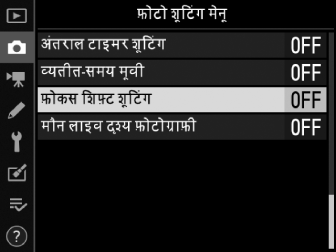
-
फ़ोकस शिफ़्ट सेटिंग्स समायोजित करें।
नीचे बताए अनुसार फ़ोकस शिफ़्ट सेटिंग्स समायोजित करें।
-
शॉट्स की संख्या चुनने के लिए:
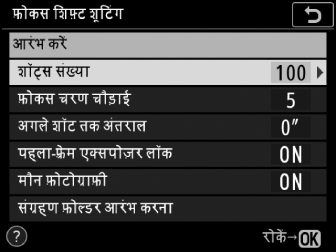
[] हाइलाइट करें और 2 दबाएँ।

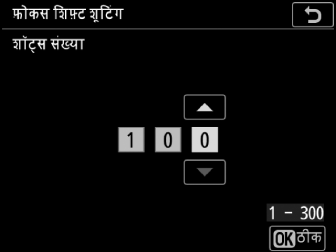
शॉट्स की संख्या (अधिकतम 300) चुनें और J दबाएँ।
-
हम आपको अपनी आवश्यकता से अधिक शॉट लेने और फ़ोकस स्टैकिंग के दौरान उन्हें छांटने की सलाह देते हैं। कीड़े या अन्य छोटी वस्तुओं के फ़ोटोग्राफ़ के लिए 100 से अधिक शॉट्स की आवश्यकता हो सकती है, जबकि वाइड-एंगल लेंस के साथ आगे से पीछे के भूदृश्य के फ़ोटोग्राफ़ के लिए केवल कुछ शॉट्स की आवश्यकता होती है।
-
-
प्रत्येक शॉट के साथ फ़ोकस दूरी में बदलावों की मात्रा चुनने के लिए:
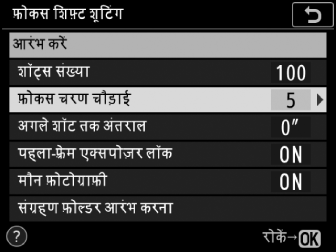
[] हाइलाइट करें और 2 दबाएँ।

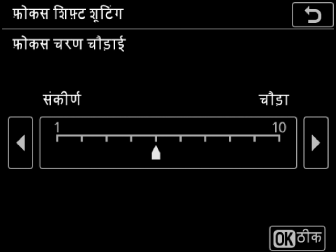
फ़ोकस चरण चौड़ाई को कम करने के लिए 4 दबाएँ और बढ़ाने के लिए 2 दबाएँ। आगे बढ़ने के लिए J दबाएँ।
-
मान को 5 या उससे कम रखने की सलाह दी जाती है, क्योंकि अधिक मान रखने से शॉट्स को एक जगह रखने के समय कुछ क्षेत्र फ़ोकस से बाहर हो जाएँगे। शूटिंग से पहले अलग सेटिंग्स के साथ प्रयोग करने का प्रयास करें। शूटिंग से पहले अलग सेटिंग्स के साथ प्रयोग करने का प्रयास करें।
-
-
अंतराल के बीच में शॉट्स चुनने के लिए:
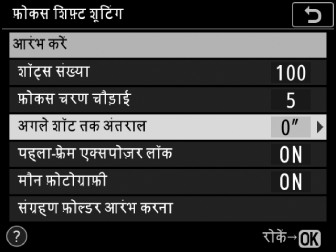
[] हाइलाइट करें और 2 दबाएँ

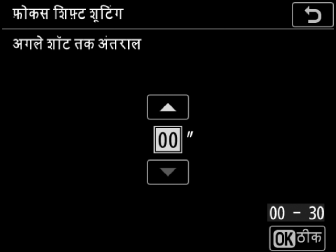
शॉट्स के बीच सेकंड की संख्या चुनें और J दबाएँ।
-
लगभग 3 fps पर फ़ोटो लेने के लिए 00 का चयन करें। फ़्लैश के बिना शूटिंग करते समय 00 की सेटिंग का सुझाव दिया जाता; ताकि फ़्लैश का उपयोग करते समय सही एक्सपोज़र को सुनिश्चित किया जा सके और फ़्लैश को देर तक चार्ज रखने के लिए पर्याप्त अंतराल चुना जा सके।
-
-
पहला-फ़्रेम एक्सपोज़र लॉक को समर्थ या असमर्थ करने के लिए:
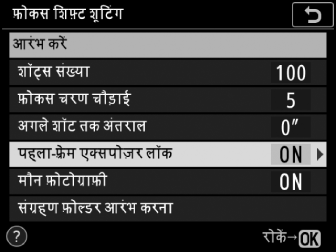
[] हाइलाइट करें और 2 दबाएँ।

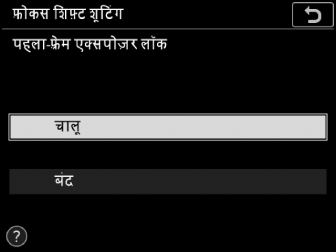
किसी विकल्प को हाइलाइट करें और J दबाएँ।
-
यदि शूटिंग के दौरान प्रकाश और अन्य स्थितियां नहीं बदलनी है, तो [] का सुझाव दिया जाता है, और भूदृश्य और परिवर्तनीय प्रकाश के तहत ऐसी ही दूसरी चीज़ों का फ़ोटोग्राफ़ लेते समय [] का सुझाव दिया जाता।
-
[] चुनने से पहले शॉट के मान पर एक्सपोज़र लॉक हो जाता है और यह सुनिश्चित हो जाता है कि सभी फ़ोटो समान एक्सपोज़र वाले हैं। हालांकि, शूटिंग के दौरान विषय उज्ज्वलता में बड़े बदलाव से एक्सपोज़र में स्पष्ट बदलाव हो सकते हैं। इसका पता [] चुनकर लगाया जा सकता है।
-
-
मौन फ़ोटोग्राफ़ी को समर्थ या असमर्थ करने के लिए:
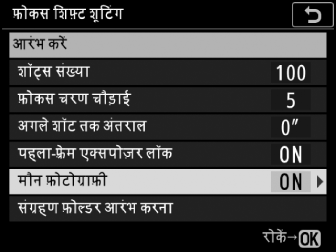
[] हाइलाइट करें और 2 दबाएँ।


किसी विकल्प को हाइलाइट करें और J दबाएँ।
-
यदि [] चयनित हो, तब शटर या दर्पण की ध्वनि केवल तभी सुनाई देगी जब दर्पण को शूटिंग के प्रारंभ में और अंत में ऊपर उठाया या नीचे ले जाया जाता है।
-
-
आरंभ करें फ़ोल्डर विकल्प चुनें:
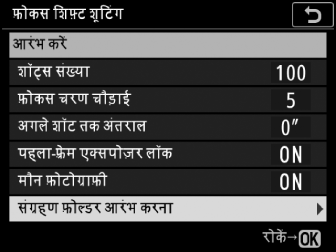
[] हाइलाइट करें और 2 दबाएँ।

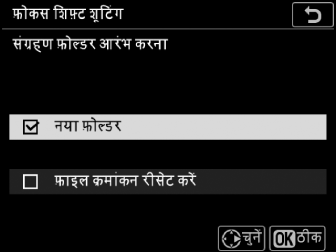
विकल्प हाइलाइट करें और चयनित या अचयनित करने के लिए 2 दबाएँ। आगे बढ़ने के लिए J दबाएँ।
-
प्रत्येक नए अनुक्रम के लिए एक नया फ़ोल्डर बनाने के लिए [] चुनें, जब एक नया फ़ोल्डर बना लिया जाए, तब फ़ाइल क्रमांकन को 0001 पर रीसेट करने के लिए [] चुनें।
-
-
-
शूटिंग शुरू करें।
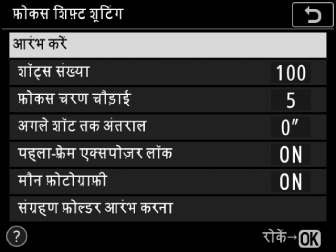
[] हाइलाइट करें और J दबाएँ। शूटिंग लगभग 3 सेकंड बाद प्रारंभ होती है। कैमरा शूटिंग की शुरुआत में चयनित फ़ोकस दूरी पर आरंभ करके चयनित अंतराल पर फ़ोटोग्राफ़ लेता है और हर शॉट के साथ चयनित फ़ोकस चरण दूरी तक अनंत तक क्रमिक रूप से आगे बढ़ता है। जब चयनित शॉट्स की संख्या ले ली जाती है या फ़ोकस अनंत पर पहुंच जाता है, तो शूटिंग समाप्त हो जाती है। सभी शॉट लेने के पहले शूटिंग समाप्त करने के लिए फ़ोटो शूटिंग मेनू में [] के लिए [] का चयन करें या शटर-रिलीज़ बटन को आधा दबाएँ या शॉट्स के बीच में J बटन दबाएँ।
-
शटर गति और छवि रिकॉर्ड करने के लिए आवश्यक समय हर शॉट में भिन्न हो सकता है। इसके कारण, रिकॉर्ड किए जा रहे शॉट के बीच का अंतराल और अगले शॉट का प्रारंभ अलग-अलग हो सकता है।
-
कस्टम सेटिंग्स c2 [] में चाहे कोई भी विकल्प चयनित हो, शूटिंग के प्रगति पर होने पर स्टैंडबाई टाइमर की समय-सीमा समाप्त नहीं होगी।
-
यदि आप फ़्लैश का उपयोग कर रहे हैं, तो फ़्लैश को चार्ज करने के लिए आवश्यक समय से अधिक अंतराल चुनें। यदि अंतराल बहुत कम हो, तो फ़्लैश, पूर्ण एक्सपोज़र के लिए आवश्यक पॉवर से कम पॉवर पर फ़ायर हो सकता है।
-
यदि शूटिंग को मौजूदा सेटिंग्स का उपयोग करके संसाधित नहीं किया जा सकता है, उदाहरण के लिए, चूंकि शटर गति को A (बल्ब) या % (समय) पर सेट किया गया है, तो एक चेतावनी दिखाई देगी।
-
जब फ़ोकस शिफ़्ट फ़ोटोग्राफ़ी प्रगति पर हो, तब कैमरे की सेटिंग बदलने से शूटिंग समाप्त हो सकती है।
शॉट्स के बीच शूटिंग और मेनू सेटिंग्स को समायोजित करना शूटिंग और मेनू सेटिंग, शॉट्स के बीच समायोजित। हालांकि, ध्यान दें कि मॉनीटर अगले शॉट से पहले लगभग 2 सेकंड तक बंद रहेगा।
चूंकि फ़ोकस की गहराई, कम फ़ोकस दूरियों पर कम होती है, इसलिए हम कैमरे के पास स्थित विषयों की फ़ोटोग्राफ़ी करते समय कम फ़ोकस चरणों की और अधिक शॉट्स की संख्या की अनुशंसा करते हैं।
फ़ोकस-शिफ़्ट फ़ोटोग्राफ़ी के दौरान लिए गए प्रत्येक शॉट के तुरंत पहले, नियंत्रण कक्ष के शटर-गति प्रदर्शन में शेष शॉट्स की संख्या दिखेगी।
-
फ़ोकस शिफ़्ट फ़ोटोग्राफ़ी शुरू नहीं होगी यदि:
-
कैमरा घड़ी सेट नहीं है
-
कोई असंगत लेंस लगा हुआ है (केवल AF‑S या AF‑P लेंस का उपयोग करें)
-
कोई स्मृति कार्ड नहीं लगा हुआ है
-
-
फ़ोकस शिफ़्ट फ़ोटोग्राफ़ी को कुछ कैमरा सुविधाओं के साथ नहीं जोड़ा जा सकता है, जिसमें ये शामिल हैं:
-
लाइव दृश्य
-
मूवी रिकॉर्ड करना
-
लंबे समय तक एक्सपोज़र (बल्ब या समय फ़ोटोग्राफ़ी)
-
सेल्फ़-टाइमर
-
ब्रेकेटिंग
-
बहु-एक्सपोज़र
-
HDR (उच्च गतिक रेंज)
-
अंतराल टाइमर फ़ोटोग्राफ़ी
-
व्यतीत-समय मूवी
-
नेगेटिव डिजिटाइज़र
-
[] के लिए [] का चयन करने पर निम्न सहित कुछ कैमरा सुविधाएँ असमर्थ हो जाती हैं:
-
[] से लेकर [] तक की ISO संवेदनशीलता
-
फ़्लैश फ़ोटोग्राफ़ी
-
एक्सपोज़र विलंब मोड
-
लंबा एक्सपोज़र शोर में कमी
-
झिलमिलाहट में कमी
